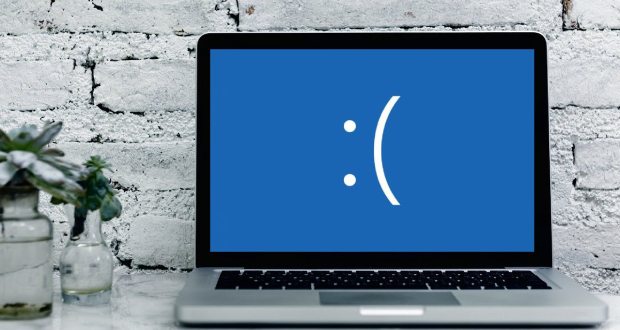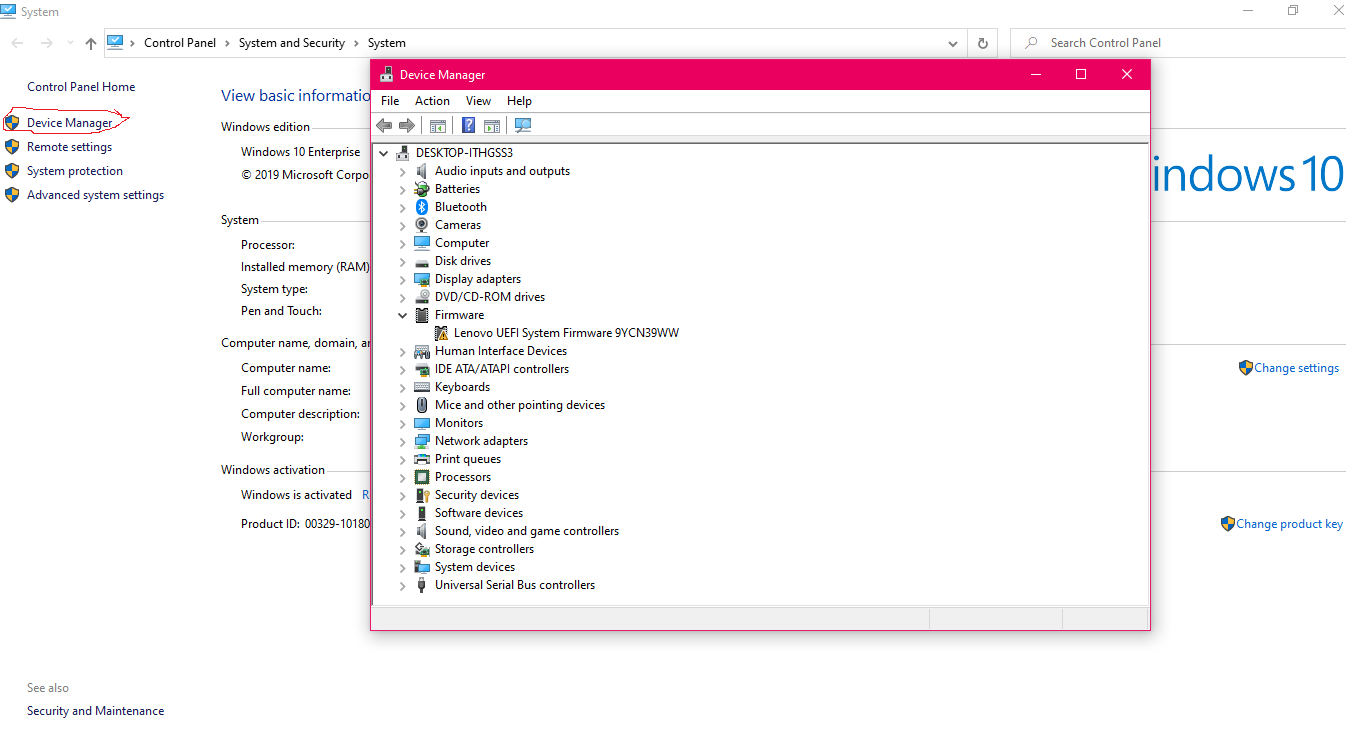علت کرش کردن لپ تاپ چیست؟
شما ممکن است با مشکل کرش و درست کار نکردن لپ تاپ دچار شده باشید. در این گونه مواقع تنها راهحلی که به نظرتان میرسد، خاموش و روشن کردن دستگاه و در صورت تکرار تصمیم به تعویض ویندوز میگیرید ولی اینها تنها راه چاره ممکن برای خروج از این وضعیت نیست چون با انجام چند روش میتوان تا حدودی به حل مشکل امیدوار بود. در ادامه با ما باشید تعدادی نکات را به شما برای حل مشکل بیان کنیم.
فرصت دادن به رایانه موقع کرش کردن
زمانی که با هنگی سیستم مواجه شدید، کمی تأمل کرده و به دستگاه چند دقیقه زمان دهید تا مراحل پردازش را سپری کند. بعضی اوقات ممکن است یک لپ تاپ در ظاهر کرش کرده باشد، ولی در حقیقت سرعت آن کاهش یافته یا در حال پردازش یک عملیات پیچیده است.
بررسی قفل لپ تاپ
موقعی که با هنگی دستگاه برخورد میکنید، با فشردن دکمه Caps Lock صفحه کلید، مطمئن شوید که دکمه روشن یا خاموش میشود یا نه. چنانچه روشن نشد، رایانه قفل کرده و بایستی سیستم را ریستارت یا راهاندازی مجدد کنید. در غیر این صورت اقدام بعدی را انجام دهید.
بستن برنامهای که جواب نمیدهد
اگر Caps Locks روشن و خاموش شود، بدین معنی است که سیستم عامل در حال کردن است و نرم افزار دیگری پاسخ نمیهد و موجب هنگی لپ تاپ شده است. دکمههای ترکیبی Ctrl + Alt + Del را همزمان فشار داده تا پنجره Task Manager باز شود. سپس نرم افزاری که در کرک شدن شدن سیستم نقش دارد را پیدا و بر روی آن کلیک راست کرده و End Task را بزنید. با این کار دستگاه از حالت قفل خارج میشود.
ریستارت کردن لپ تاپ
اگر هیچ کدام از روشهای بالا کمکی نکرد، سیستم را راهاندازی مجدد کنید. به این صورت که دستگاه را خاموش کرده و بعد زا خاموشی، چند ثانیه صبر و دوباره لپ تاپ را روشن بکنید. نکتهای که این جا وجود دارد این است که ممکن است در حین این کار، با صفحهای سوال حالت ایمن (Safe Mode) یا راهاندازی عادی روبرو شوید. در این صورت حالت عادی را انتخاب کنید و منتظر بمانید تا ببینید آیا ویندوز بدون خطا شروع به کار میکند یا خیر.
مشکلات درایور یا سخت افزارهای لپ تاپ
چنانچه هنوز با مشکل کرک کردن سیستم دست و پنچه نرم میکنید، ممکن است ایراد سخت افزاری یا یک درایور بد وجود داشته باشد. نقص و اختلال در هارد دیسک، کارت گرافیک (GPU)، رم و غیره، میتواند باعث هنگی لپ تاپ گردد. همینطور عدم آپدیدت درایور این قطعات، موجب تداخل با سایر درایورها و عدم کارکرد درست دستگاه شود. تشخیص علت هنگی به خاطر خرابی سخت افزاری بر عهده متخصصان این حوزه بوده و شما به راحتی قادر به تشخیص این موضوع نیستید.
اگر وجود نقص در یک قطعه اثبات شد، باید سریع تعویض انجام گیرد تا از صدمه دیدن بیشتر دستگاه جلوگیری شود. اما قبل از هرگونه اقدامی برای تعمیر حتماً درایورهای قطعات سخت افزاری را آپدیت کرده و در صورتی که نمیتوانید پیش از هنگیی لپ تاپ، درایور را نصب یا آپدیت کنید، میتوانید سیستم عامل را در حالت ایمن راهاندای کنید.
سپس عملکرد کامپیوتر را مشاهده نمایید. برای نصب یا بروزرسانی، روی آیکن This Pc یا My Computer کلیک راست و Properties را انتخاب کنید. سپس Device Manager را زده تا لیستی از درایورها را مشاهده نمایید.
برای بروزرسانی بر روی هر کدام کلیک راست کرده و با انتخاب گزینه Update Driver، آپدیت بودن آنها را چک کنید.